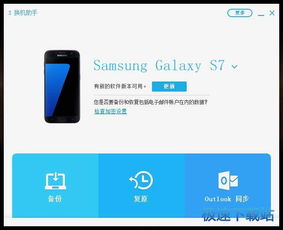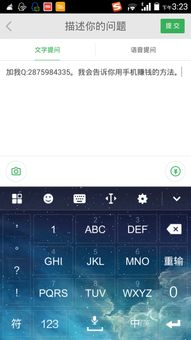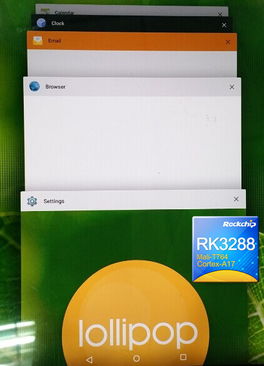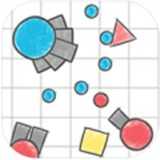安卓系统分屏在哪里,轻松实现多任务高效处理
时间:2025-04-08 来源:网络 人气:
你有没有想过,在手机上同时看视频和回复消息是不是超级酷炫的事情?现在,我就要来告诉你,安卓系统分屏功能到底藏在哪里,让你轻松实现多任务处理,玩转手机世界!
一、分屏功能,你了解多少?
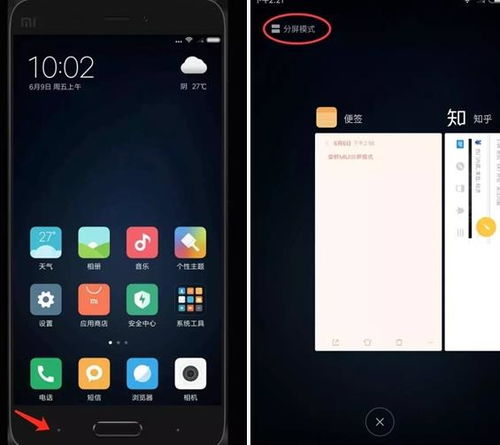
分屏功能,顾名思义,就是将手机屏幕分成两个部分,每个部分可以独立运行一个应用程序。这样,你就可以一边看电影,一边回复消息,或者一边浏览网页,一边查看日历,是不是听起来就心动了呢?
二、安卓系统分屏功能,开启你的多任务之旅
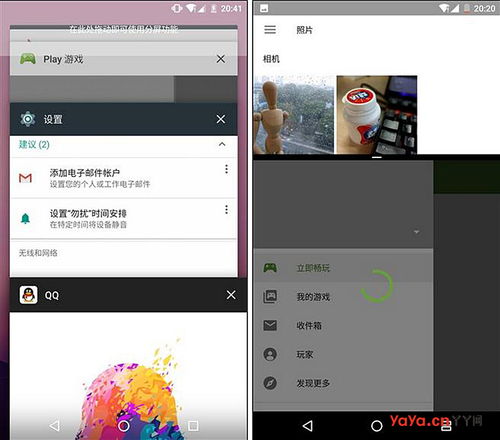
那么,安卓系统分屏功能在哪里呢?别急,我来一步步教你。
1. 长按任务键,轻松分屏
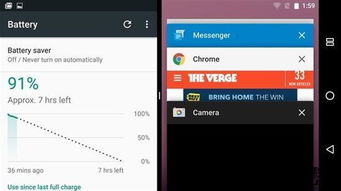
大多数安卓手机都支持使用系统快捷键来启用快捷分屏功能。具体步骤如下:
- 打开第一个需要使用的应用程序。
- 按住手机的“最近任务”按钮(通常是虚拟导航栏上的一个方形图标)。
- 系统会自动将当前应用程序移到屏幕的一半,并显示其他可选应用程序的列表。
- 在列表中选择你想要同时显示在屏幕上的第二个应用程序。
- 系统会自动将第二个应用程序放置在屏幕的另一半。
2. 进入设置,开启分屏模式
除了使用系统快捷键外,你还可以通过快捷设置来开启快捷分屏功能。具体步骤如下:
- 打开第一个需要使用的应用程序。
- 下拉手机的通知栏,找到并点击显示设置”图标。
- 在设置菜单中,寻找“多任务”或“分屏”等相关选项。
- 启用快捷分屏功能开关。
- 系统会自动将当前应用程序移到屏幕的一半,并显示其他可选应用程序的列表。
- 在列表中选择你想要同时显示在屏幕上的第二个应用程序。
- 系统会自动将第二个应用程序放置在屏幕的另一半。
3. 不同品牌手机,分屏设置各有特色
不同品牌的安卓手机,分屏设置的方式可能略有不同。以下是一些常见品牌的分屏设置方法:
- 华为手机:在桌面点击设置,进入设置页面后,点击智能辅助选项,打开智能辅助页面后,点击手势控制,进入手势控制页面后,点击分屏手势,打开分屏手势按钮。
- 小米手机:长按虚拟键分屏,这是分屏较为方便快捷的一种手势了,长按导航栏或者虚拟导航栏里的功能键即可启动分屏。
- OPPO手机:在桌面开启一个应用,从屏幕左边缘或右边缘向内滑动并停顿,呼出智慧分屏应用栏,长按拖拽应用栏图标至屏幕边缘释放开启分屏。
三、分屏使用技巧,让你更上一层楼
分屏功能虽然强大,但使用时也有一些小技巧可以帮助你更高效地使用它:
- 调整应用程序大小:当你进入快捷分屏模式后,你可以通过长按并拖动屏幕中间的分界线来调整两个应用程序的大小比例。
- 切换应用程序:在分屏模式下,你可以通过点击屏幕左上角的应用程序图标来切换不同的应用程序。
- 关闭分屏模式:当你不再需要分屏时,可以点击屏幕右上角的关闭按钮来关闭分屏模式。
四、分屏功能,让你的手机生活更精彩
分屏功能不仅可以提高你的工作效率,还可以让你的手机生活更加精彩。你可以一边看视频,一边与朋友聊天;一边浏览网页,一边购物;一边玩游戏,一边看直播。分屏功能让你的手机生活变得更加丰富多彩。
五、
安卓系统分屏功能,让你的手机生活更加便捷。现在,你还在等什么呢?赶快开启你的分屏之旅吧!
相关推荐
教程资讯
系统教程排行